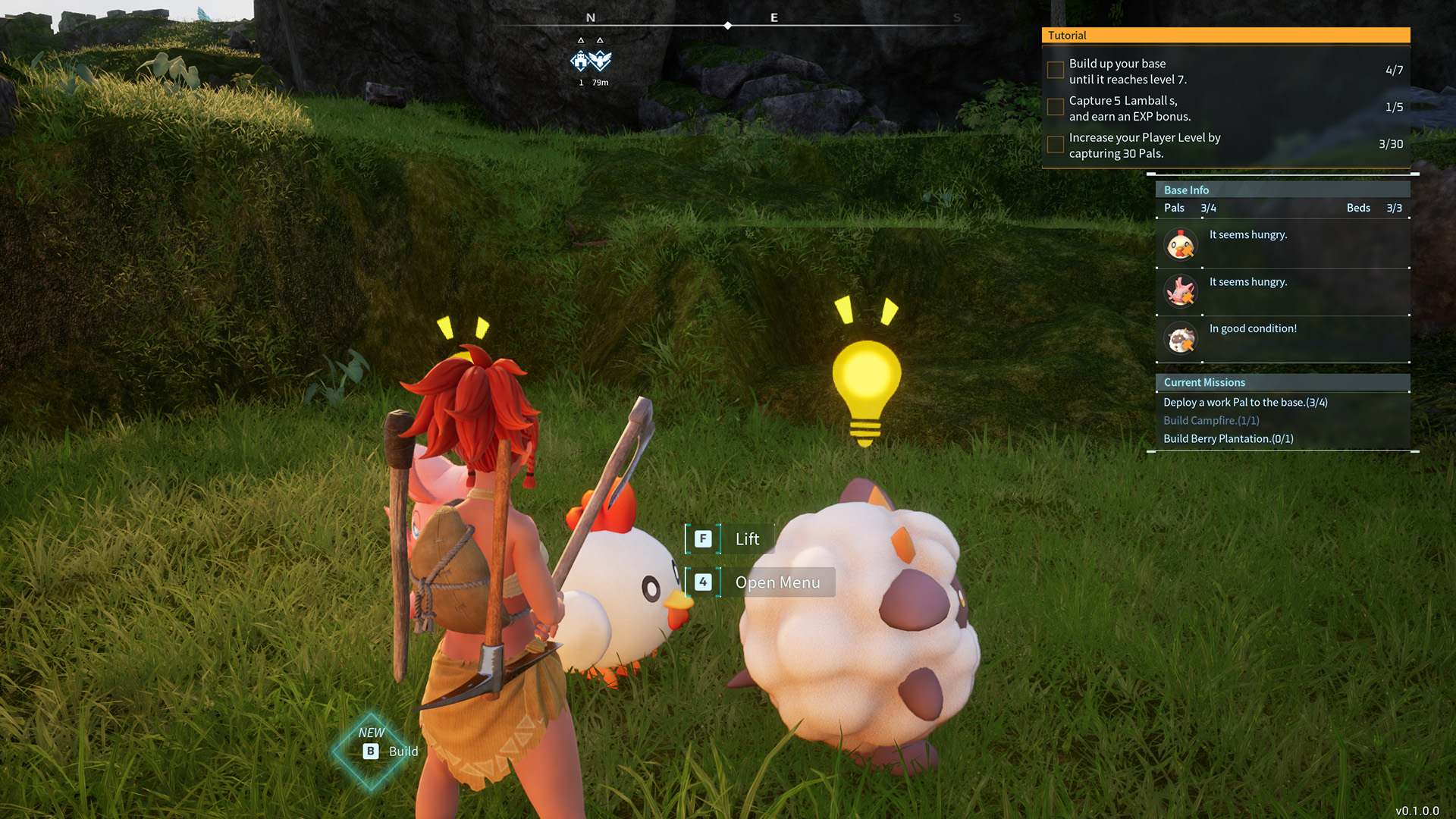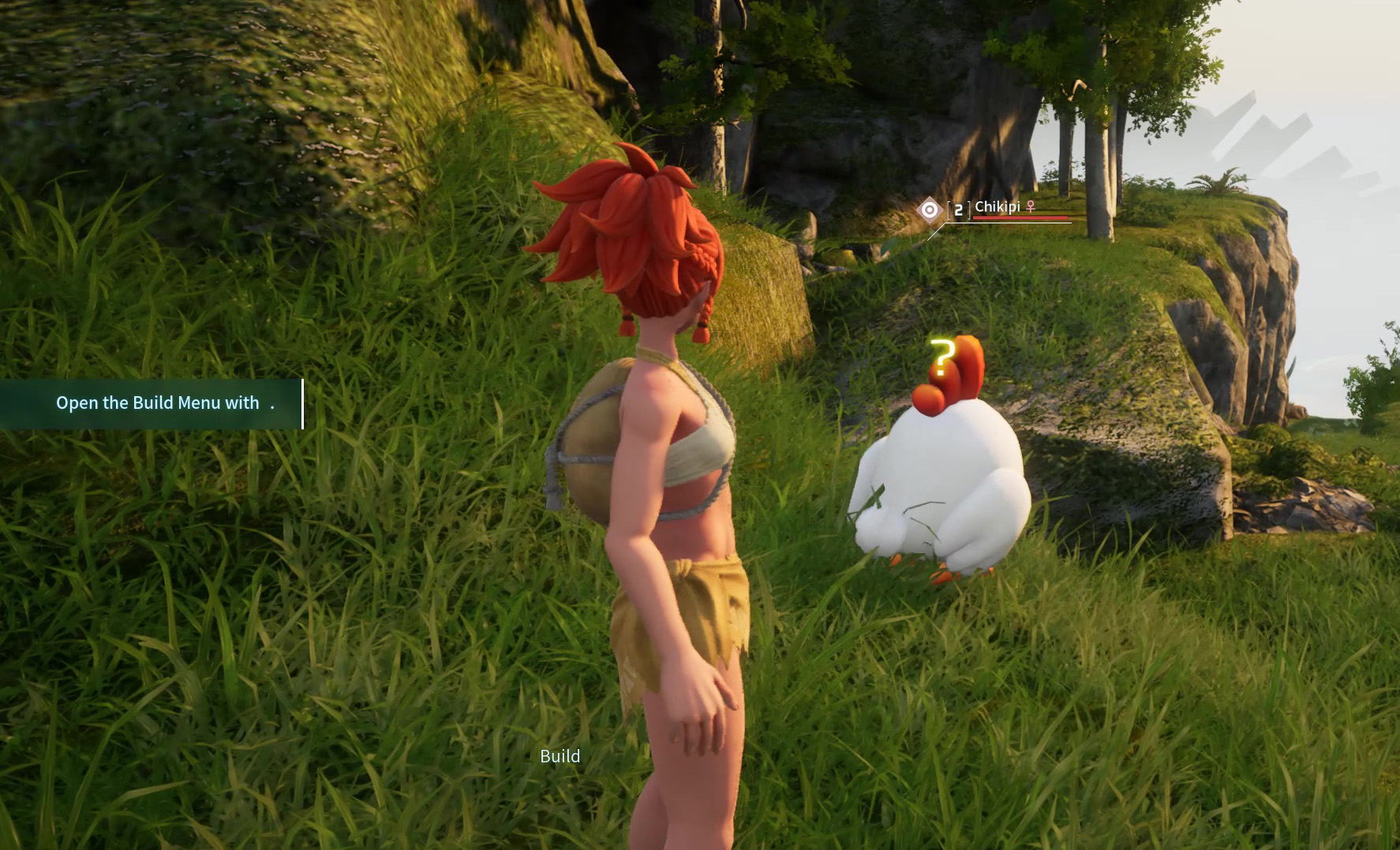Como mostrar suas credenciais no LinkedIn 💪
Aumente sua influência no LinkedIn Aproveite ao máximo suas conquistas ao compartilhá-las com o mundo depois de concluir um treinamento e receber um certificado ou credencial. Veja como fazer.

Adicionando uma nova credencial ao seu perfil do LinkedIn: por que e como.
Certificados profissionais e credenciais podem mudar o jogo para a sua carreira. Eles demonstram aos potenciais empregadores seu comprometimento e expertise em uma habilidade específica ou área de estudo. Se você recentemente concluiu uma credencial e está se perguntando como mostrá-la no LinkedIn, você está no lugar certo. Neste artigo, eu vou te guiar pelo processo de adicionar suas credenciais ao seu perfil do LinkedIn. 🌟
Certificados vs Graduações: Qual a Diferença? 🎓
Para começar, é essencial entender a diferença entre certificados/credenciais e graduações reconhecidas. Enquanto as graduações exigem um estudo extensivo e geralmente vêm de instituições reconhecidas, os certificados e credenciais focam em uma habilidade ou tópico específico. Eles mostram seu conhecimento e competência naquela área em particular. Pense nas graduações como um buffet completo e nos certificados/credenciais como deliciosos aperitivos. 😋
Mas aqui vai um aviso: cuidado com programas de treinamento que se promovem como oferecendo “micro-graduações”. Estas não são equivalentes a graduações completas; elas são apenas outro nome para credenciais. Então, não deixe que o rótulo sofisticado te engane! 🚫
🗝️ Passo 1: Registre sua Credencial
Antes de adicionarmos sua credencial ao LinkedIn, é crucial registrá-la com a agência de gerenciamento de credenciais apropriada. Essas agências rastreiam e verificam suas credenciais adquiridas, fornecendo aos potenciais empregadores uma prova de suas conquistas. A IBM, por exemplo, usa o Credly, enquanto outras empresas no espaço de credenciais técnicas incluem BadgeCert e Accredible. Então, certifique-se de não pular esta etapa! ⚠️
Uma vez registrado, agências como o Credly oferecem várias opções para compartilhar suas realizações. Você pode escolher compartilhá-las nas redes sociais, gerar um certificado verificado para impressão ou até mesmo enviar a comprovação diretamente para os empregadores. É como ter um armário de troféus personalizado! 🏆
- Uma Vida de Inseto Real Insetos como Gigantes em nossas Casas
- Diga adeus ao barulho com os AirPods Pro da Apple!
- Guia de Compra do MacBook Escolhendo o Laptop Apple Perfeito para V...
📝 Passo 2: Adicione uma Seção “Licenças e Certificações”
Agora, vamos para o evento principal: adicionar a credencial ao seu perfil do LinkedIn. Se você ainda não fez isso, acesse o seu perfil do LinkedIn e clique no botão “Adicionar Seção de Perfil”, localizado logo abaixo do seu cabeçalho. Aqui é onde a mágica acontece! ✨
O LinkedIn irá te apresentar uma lista de seções de perfil que você pode adicionar, mas se você não vir “Licenças e Certificações”, não se preocupe! Basta clicar na seta de dropdown na seção “Recomendado”, e voilà! Você encontrará opções adicionais esperando por você. Ta-da! 🎩
Selecione a opção “Adicionar licenças e certificações”. Finalmente, reconhecimento por todo o seu trabalho duro! 💼
📝 Passo 3: Insira os Detalhes da sua Credencial
Uma vez que você tenha escolhido “Adicionar licenças e certificações”, você será solicitado a preencher um formulário de entrada de credencial. Preencha-o com precisão, fornecendo todas as informações necessárias sobre sua credencial. Se você já tem outras credenciais, role para baixo até suas credenciais existentes e clique no ícone “+” para adicionar sua última conquista. Vamos fazer seu perfil do LinkedIn brilhar! ✨
Parabéns! Sua credencial conquistada com tanto esforço agora está orgulhosamente exibida no seu perfil do LinkedIn para o mundo (ou potenciais empregadores) verem. 🌍
🤔 E Você?
Você teve a chance de explorar o curso de IA da IBM ou outros cursos de IA empolgantes? Adoraríamos ouvir sobre outros programas de credenciais nos quais você participou e suas opiniões sobre a experiência de aprendizado. Vamos conversar nos comentários abaixo! 💬
Não se esqueça de acompanhar os meus projetos emocionantes de tecnologia e receber atualizações semanais assinando a minha newsletter no Substack. Você também pode me encontrar no Twitter em [@DavidGewirtz](https://twitter.com/davidgewirtz), no Facebook em Facebook.com/DavidGewirtz, no Instagram em Instagram.com/DavidGewirtz e no YouTube em YouTube.com/DavidGewirtzTV. Vamos nos conectar! 🤝
🔗 Links Relevantes:
- Aberto para trabalhar? Três novos recursos do LinkedIn facilitam a busca por emprego como nunca antes
- Fiz este curso gratuito de IA para desenvolvedores em um fim de semana e altamente recomendo
- O programa de certificação do IBM Fundamentos de IA
- Procurando por um leitor de PDF no Windows? Aqui está a nossa recomendação
Gostou deste artigo? Compartilhe com seus amigos nas redes sociais! 😄📲